Mainos
 Siellä on paljon kalentereita ja tehtäväsovelluksia, ja rehellisesti sanottuna luulen että olen kokeillut melkein kaikkia niistä. Ainoa ongelma, joka minulla on aina ollut, on se, että en pidä tarpeesta joko avata sovellus tai käydä verkkosivustolla tarkistaaksesi kalenterini. Mielestäni minkä tahansa kalenterijärjestelmän tulisi olla täysin integroitu normaaliin Internet-käyttösi, ja sen pitäisi olla saatavilla nopeasti.
Siellä on paljon kalentereita ja tehtäväsovelluksia, ja rehellisesti sanottuna luulen että olen kokeillut melkein kaikkia niistä. Ainoa ongelma, joka minulla on aina ollut, on se, että en pidä tarpeesta joko avata sovellus tai käydä verkkosivustolla tarkistaaksesi kalenterini. Mielestäni minkä tahansa kalenterijärjestelmän tulisi olla täysin integroitu normaaliin Internet-käyttösi, ja sen pitäisi olla saatavilla nopeasti.
Kun ajattelen mitä tahansa verkkokalenterijärjestelmää, olen ehdottomasti kiinni pisimmällä Google-kalenterissa. Syynä on, että se tarjoaa melkein kaiken mitä tarvitset henkilökohtaisessa aikataulujärjestelmässä - tehtävälista, helppo tapahtuma- ja tapaamisten luonti ja käyttö joko työpöytäsovelluksen tai verkkosivuston kautta. Google-kalenteriin pääsee jopa Google Mailista tai muista sähköpostiohjelmista, kuten Näkymät 7 työkalua Microsoft Outlookin synkronointiin Google-kalenterin kanssaTarvitset hyviä työkaluja Outlook-kalenterin synkronoimiseksi Googlen kanssa. Näytämme parhaat, jotka pitävät molemmat kalenterit synkronoituna. Lue lisää
tai thunderbird Kuinka integroida Google-kalenteri ThunderbirdiinKäytät Thunderbird- ja Google-kalenteria ja ihmettelet, kuinka voit yhdistää nämä kaksi? Näytämme kuinka integroida Google-kalenteri täysin Thunderbird-ohjelmaan. Lue lisää .Jonkin ajan kuluttua olen yleensä tapana lopettaa kalenterini käytön, koska olen yleensä liian kiireinen tarkistamaan sen! No, jos olet kuin minä, niin sinulla on ilo oppia hyödyllisestä Googlesta Kalenteritarkistaja Chromen laajennus, joka tuo kalenterisi sormenpäillesi selatessasi nettiä.
Asennetaan Google Calendar Checker Plus
Kun asennat Chromen laajennuksen ensimmäistä kertaa, näet aluksi asetusnäytön. Tutustu huolellisesti läpi, koska näytöllä on paljon erittäin hienoja ominaisuuksia, jotka voit ottaa käyttöön. Esimerkiksi voit ottaa käyttöön äänen aktivoinnin, joka hälyttää, kun tapahtuma tai tapaaminen on odotettavissa ääniäänellä. Tämä on aika siistiä, jos haluat pystyä askelemaan pois tietokoneesta, mutta et halua missata kalenterimerkintöjä.

Kun asennus on asennettu, laajennus lisää pienen kalenterikuvakkeen selaimesi sijaintikentän viereen. Jos et ole vielä kirjautunut sisään, napsauta hiiren vasemmalla painikkeella kuvaketta ja valitse ”Kirjaudu sisään”Kirjautuaksesi Google-tilille, johon kalenterisi on tallennettu.

Kun olet kirjautunut sisään, sinun tarvitsee vain siirtää hiiren kuvakkeen päälle saadaksesi nopeasti katsauksen kalenterin yleiskatsaukseen tänään ja huomenna. Näet pienen ponnahdusikkunan, jossa luetellaan kaikki kyseisen kahden päivän tapahtumat. Se ei ole paljon helpompaa kuin se!

Jos haluat nähdä kalenterisi täydellisen version, napsauta vain hiiren vasemmalla painikkeella kuvaketta. Kun teet niin, koko kalenteri avautuu ponnahdusikkunassa aivan selaimesi sisällä. Toisin kuin niin monet muut widgetit tai laajennukset, jotka integroivat sinut Google-kalenteriin, tämä ei ole vain lähettää sinut kalenterisivustolle, se antaa sinulle melkein täyden pääsyn kalenteriin suoraan selain.

Haluatko vaihtaa viikkonäkymään vai tarkastella päiväohjelmaa? Napsauta vain näkymä avattavasta ruudusta ja valitse miten haluat integroidun kalenterin näkyvän.

Toinen mukava ominaisuus on, että jos haluat nähdä tapaamisen yksityiskohdat, sinun ei silti tarvitse käydä kalenterin varsinaisella verkkosivustolla. Kaikki on saatavilla suoraan lisäosan sisällä. Napsauta vain kalenterikohtaa, ja tapaamisen yksityiskohdat ilmestyvät kalenterin päälle. Jos napsautat “lisätietoja >>”, Vasta sitten Google-kalenteri avautuu uudessa välilehdessä tapahtuman tai tapaamisen yksityiskohtia varten.
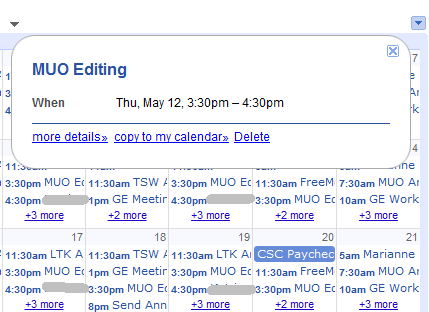
Voit myös lisätä uusia tapaamisia kirjoittamalla sen nopeasti kohtaan ”Pika Lisää”-Kenttään kalenterin yläosassa, tai voit napsauttaa mitä tahansa kuukauden päivää, jolloin esiin tulee ponnahdusikkuna, johon voit kirjoittaa tapahtuman tiedot. Tämä tarkoittaa, että vaikka selaatkin Google-tuloksia tai luet artikkelia, vain a Parin napsautuksella tämä laajennus antaa sinun lisätä tapahtuman kalenteriin edes poistumatta verkkosivustoltasi, jolla olet.
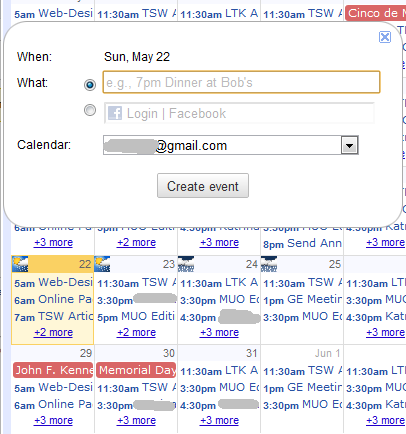
Tässä Chrome-lisäosassa on myös muutamia pieniä lisäominaisuuksia. Huomaat, että tänään ja seuraavina päivinä on pieni sääkuvake kuukauden näytön vasemmassa yläkulmassa. Jos napsautat tätä kuvaketta, näet nopean 3 päivän sääennusteen - mikä varmasti auttaa suunnittelemalla näitä matkoja ja lisäämällä tapaamisia ja aktiviteetteja kalenteriin!

Kun napsautat ”näkymäJa valitse ”MuokkaaValikossa, sinut ohjataan Asetukset-sivun siihen osaan, jossa voit mukauttaa kalenterinäyttöä HTML-koodilla. Tätä ominaisuutta käyttämällä voit muokata ponnahdusikkunan kalenterin korkeutta, leveyttä, värejä ja monia muita näyttöominaisuuksia. Klikkaa "Kalenterin auttaja"Keksimään koodin, joka tekee haluamasi.
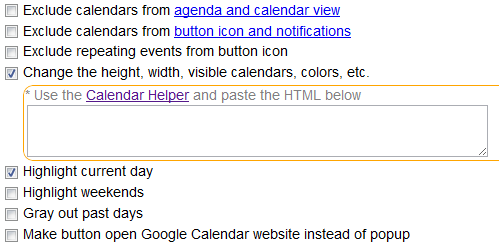
Kuten näette, Calendar Checker Plus on melko monipuolinen lisäosa Chromelle, joka tyhjentää melko kaiken tarpeen käydä itse Google-kalenterisivulla! Tästä eteenpäin voit liu'uttaa hiiren selaimesi Checker-kuvakkeeseen ja saada sekunneissa täyden pääsyn kalenteriin ja kaikkiin tapaamisiisi.
Käytätkö kalenteritarkistinta? Mitkä ominaisuudet ovat mielestäsi hyödyllisiä ja mitkä mielestäsi puuttuvat? Kokeile ja jaa ajatuksesi alla olevassa kommenttiosassa!
Kuvahyvitys: uwbobio
Ryanilla on BSc-tutkinto sähkötekniikasta. Hän on työskennellyt 13 vuotta automaatiotekniikassa, 5 vuotta IT: ssä ja on nyt sovellusinsinööri. MakeUseOfin entinen toimitusjohtaja, hänet puhutaan kansallisissa konferensseissa datan visualisoinnista ja hänet on esitelty kansallisessa televisiossa ja radiossa.